Dans ce tutoriel, nous allons voir comment supprimer intégralement une machine virtuelle sur Hyper-V.
Ouvrir la console Hyper-V et sélectionner l’ordinateur virtuel
Sur le serveur Hyper-V où est installé l’ordinateur virtuel, ouvrir la console puis sélectionner l’ordinateur virtuel.
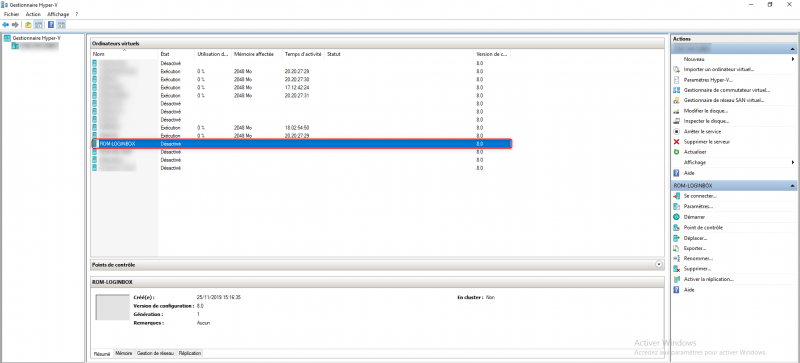
Supprimer d’Hyper-V l’ordinateur virtuel
Faire un clic droit sur l’ordinateur et cliquer sur Supprimer on depuis le menu Actions à gauche cliquer sur Supprimer. Un message de confirmation s’affiche, cliquer sur Supprimer.
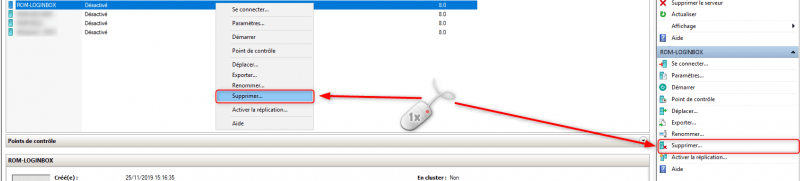
Supprimer les fichiers de l’ordinateur virtuel
Faire un clic droit sur le dossier de l’ordinateur virtuel et cliquer supprimer. Confirmer la suppression des fichiers.
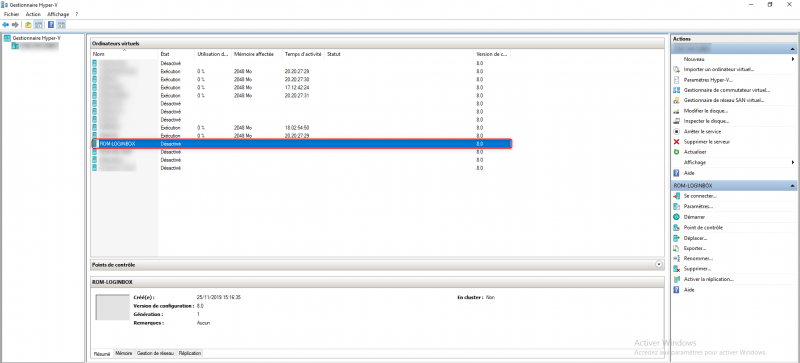
La suppression de l’ordinateur virtuel dans la console Hyper-V ne supprime pas les fichiers physiques.
Si la machine virtuelle est dans un cluster Hyper-V, supprimer en premier le rôle dans la console Gestionnaire de cluster de basculement, puis supprimer l’ordinateur virtuel et les fichiers en suivant le how-to.


